Gimana cara install driver TP-Link pada Macintosh/Mac OS X? – Berbeda dengan Windows 10, yang mempunyai salah satu kelebihan dengan sistem plug and play.
Jadi kita tidak perlu khawatir, tentang driver pada perangkat baru, khususnya untuk USB Wifi Adapter. Karena secara otomatis bisa langsung digunakan atau siap pakai.
Jika kita menggunakan Macintosh atau Mac OS X, kita membutuhkan instalasi driver terlebih dahulu. Agar USB Wifi Adapter dapat terdeteksi dan siap digunakan.
Serta perlu juga mengijinkan aplikasi tersebut, karena kita mendownload dan menginstall aplikasi di luar App Store.
Selengkapnya, berikut mari kita simak lebih lanjut:
Cara Menginstall Driver TP Link di Mac OS
1. Download USB Driver TP-Link lewat Situs Resmi Tanpa CD
- Cara pertama, kalian bisa kunjungi linknya di download driver TP-Link.
- Lalu ketikan pada kolom, Nomor Model USB Wifi Adapter kalian.
- Sebagai contoh, disini saya menggunakan TL-WN727N.
- Lalu klik link nomor model di bawahnya.
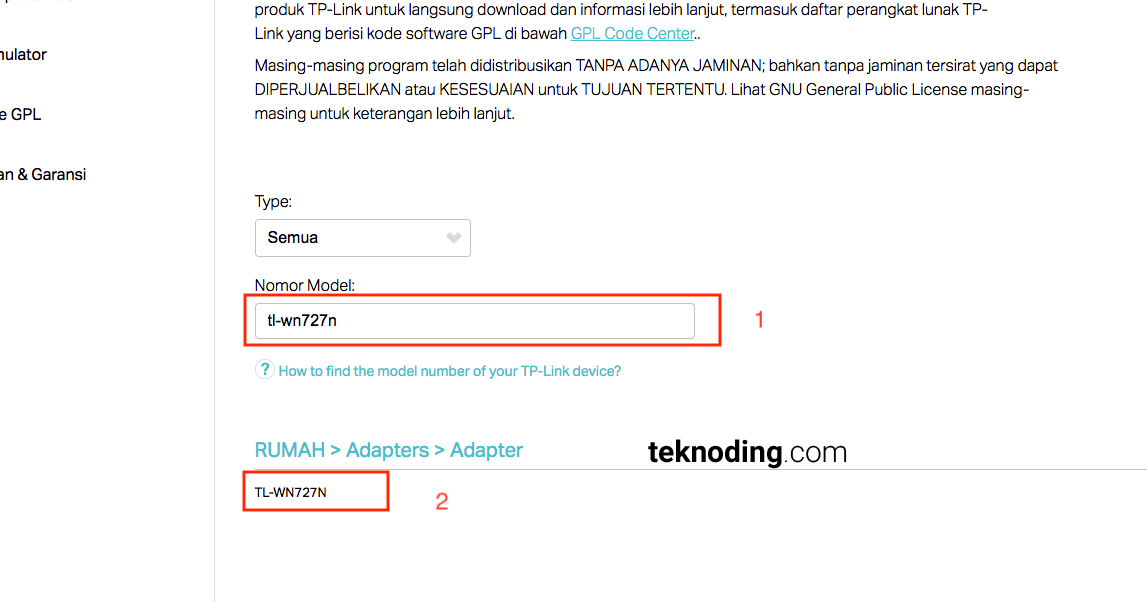
- Pilih choose hardware version : v5.2.
- Pilih menu Driver.
- Pilih driver yang sesuai dengan versi Mac OS kalian.
- Sebagai contoh, disini saya menggunakan versi OS 10.13 High Sierra.
- Jadi saya pilih paling atas.

- Extract dan Buka folder yang sudah didownload.
- Pilih file Install.pkg
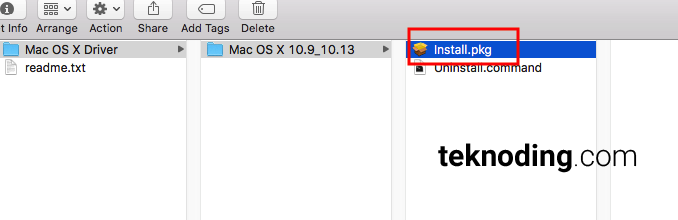
- Jika terdapat warning atau peringatan yang berisi :
"Install.pkg" can't be opened because it is from an unidentified developer App Store Mac OS.
- Seperti pada gambar di bawah:
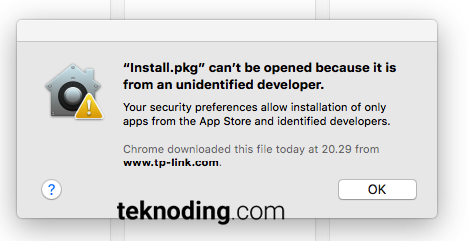
- Maka kalian harus setting, agar driver atau aplikasi dapat dijalankan.
- Pergi ke System Preferences > pilih Security & Privacy.
- Pada bagian General > Allow apps download from : pilih Open Anyway.
- Nantinya akan ada jendela popup muncul pilih Open.
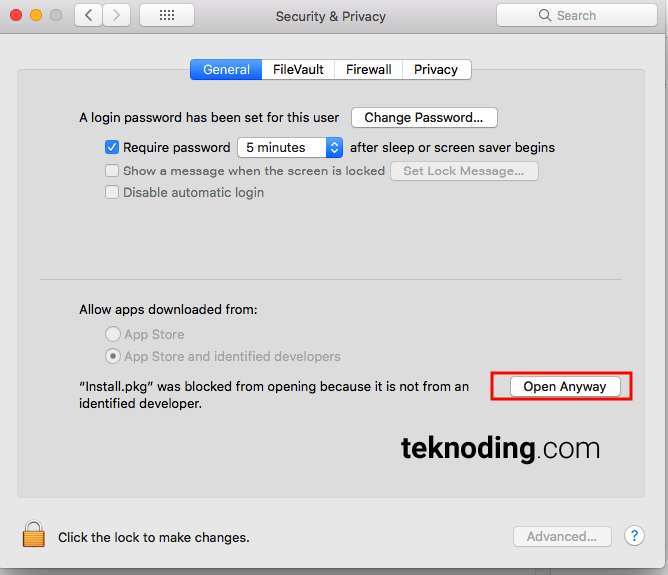
- Selanjutnya install driver seperti biasa.
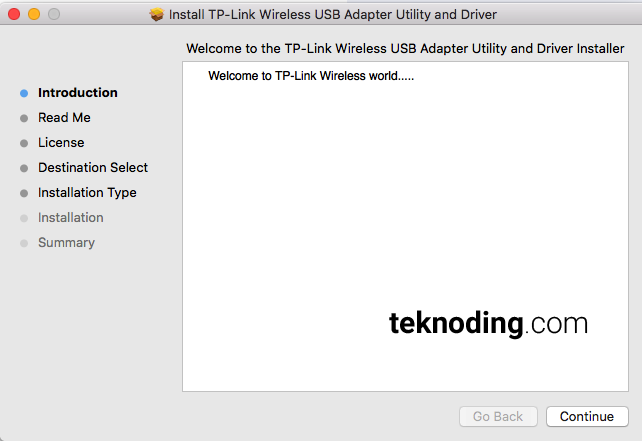
- Kemudian Restart iMac atau Macbook kalian.
- Nantinya terdapat icon wifi pada menu bar di atas.
- Setelah itu, pilih nama jaringan wifi kalian.
- Jika tidak terdeteksi atau tidak work, kalian bisa pakai cara kedua.
2. Download USB Driver TP-Link lewat Pihak Ketiga
- Cara kedua, kalian bisa download di USB Wireless Utility.
- Extract dan Buka file .dmg yang sudah didownload.
- Lalu Allow apps download from : pilih Open Anyway lagi.
- Install seperti biasa.
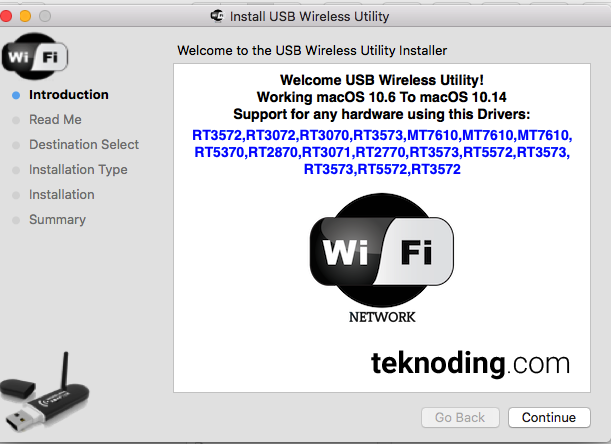
- Restart kembali
- Pada menu bar, pilih icon wifi > Show Wireless Utility.
- Pilih nama jaringan yang kalian gunakan.
- Selesai
Demikian artikel tentang cara install driver TP-Link, pada Macintosh atau Mac OS X. Semoga bisa membantu kalian
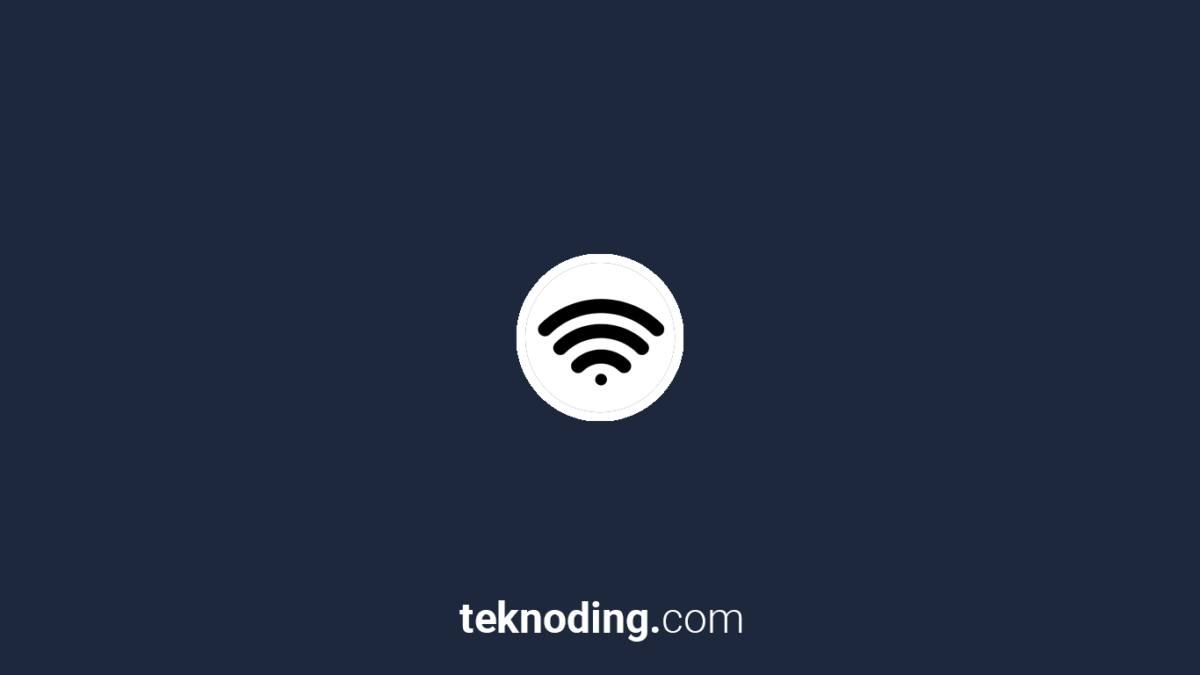


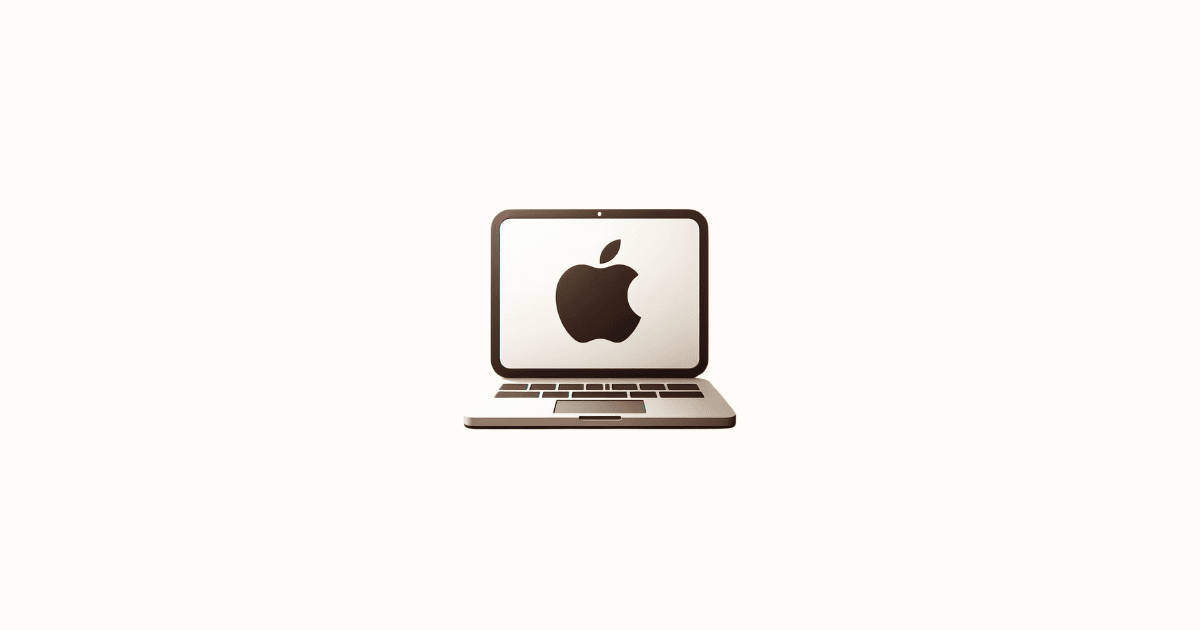
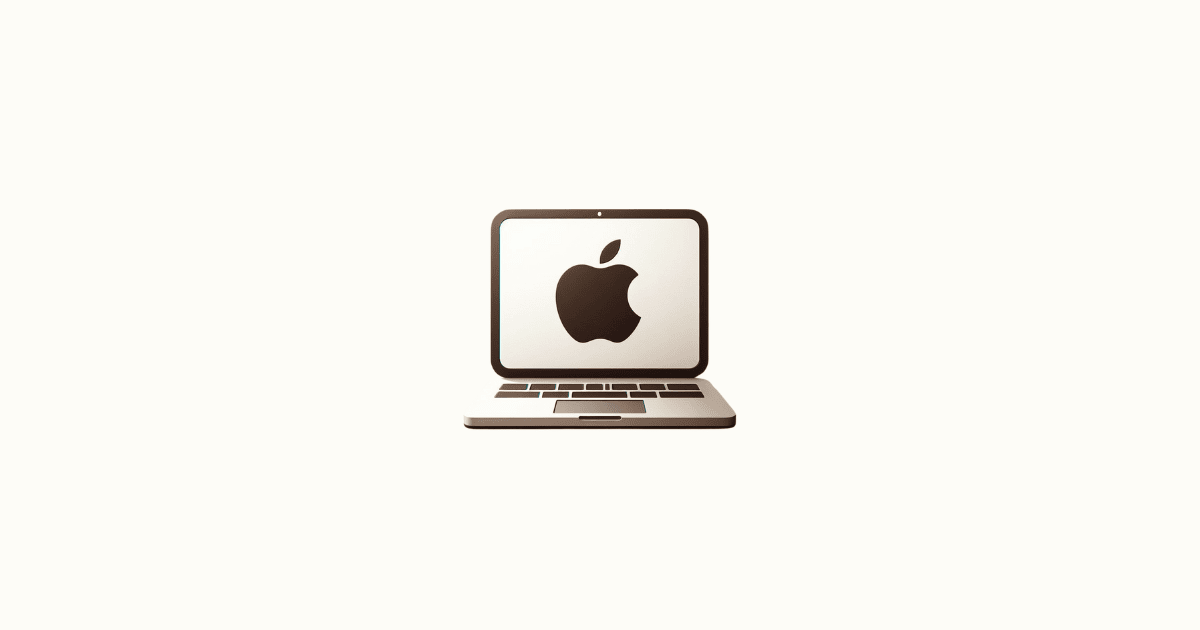
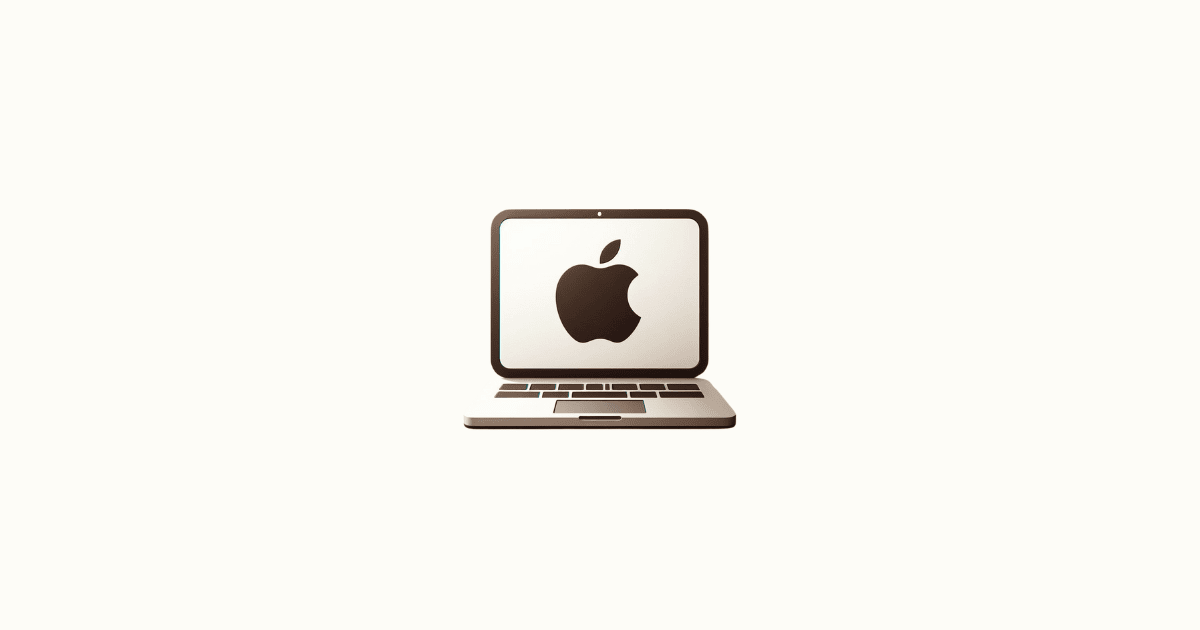
Terima kasih, akhirnya berhasil juga